آموزش دانلود و نصب iTunes در ویندوز 10 و 8.1 و 7
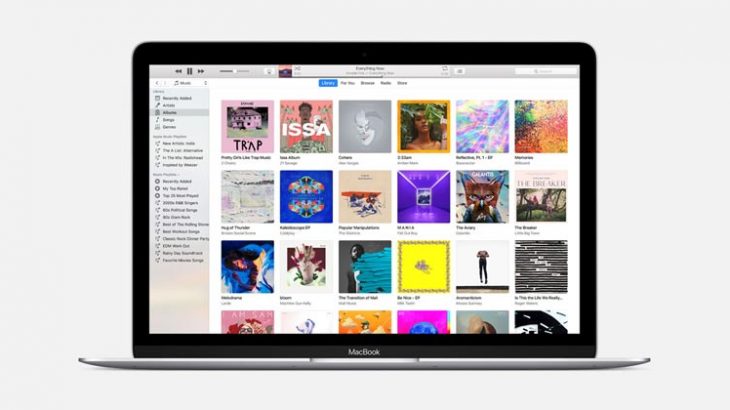
وقتی شما ویندوز 10 را نصب میکنید اولین مسئله این است اطمینان حاصل کنید که کتابخانه رسانه ای شما نگه داری میشود. در این اینجا راهی سریع و اسان برای نصب اخرین نسخه و دانلود iTunes آماده کرده ایم . ما حتی به شما کمک میکنیم مطمئن شوید که موسیقی،عکس ها،فیلم ها و رسانه های دیگر توسط نرم افزار آیتونز شناسایی شده باشند تا بتوانید از آن ها همراه با اشتراک آیتونز لذت ببرید. در ادامه با تک تیپ همرا ه باشید.
آموزش نصب و دانلود iTunes برای ویندوز 10 و 7
- مرورگر وب را از منوی استارت یا نوار وظیفه یا دسکتاپ باز کنید.
- به سایت www.apple.com/itunes/download مراجعه کنید و روی دکمه Download Now کلیک کنید .
- سپس دکمه Save را انتخاب کنید. و منتطر دانلود iTunes بمانید .
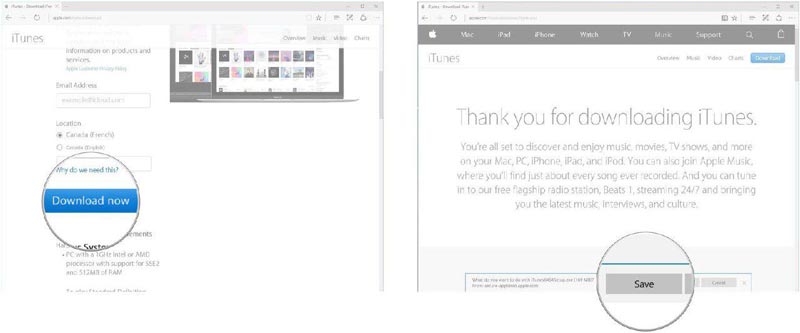
- پس از اتمام دانلود دکمه Run را انتخاب کنید و روی دکمه Next کلیک کنید.

- هنگام نصب گزینه Install را انتخاب کنید. روی Finish کلیک کنید.
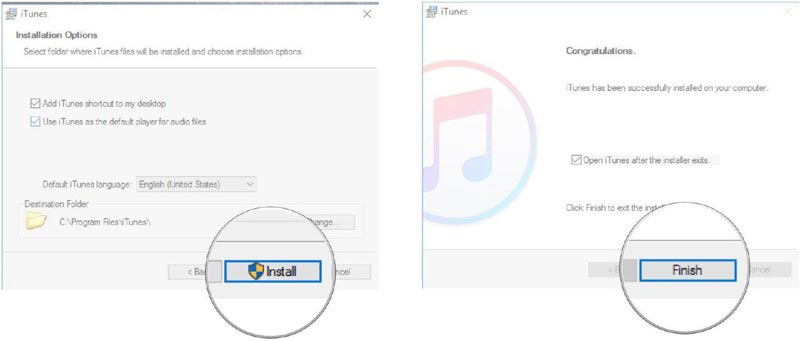
آموزش ایجاد حساب کاربری اپل (اپل آیدی) و ورود به ویندوز
برای خرید موسیقی و دانلود برنامه ها، به یک شناسه اپل نیاز دارید . اگر قبلا با اپل آیدی را در iPhone یا iPad خود ساخنه اید ، وارد حسابشوید ، در صورتی که اپل ای دی ندارید میتوانید از طریق مقاله زیر به راحتی از طریق برنامه iTunes حساب کاربری اپل آیدی در ویندوز بسازید .
بیشتر بدانید :
آموزش قدم به قدم و کامل ساخت اپل آیدی
فعال کردن دسترسی iTunes در ویندوز به اطلاعات گوشی آیفون
مجوز دادن کامپیوتر شما در ایتونز به شما اجازه می دهد تا به مطالب آیفون خود دسترسی داشته باشید.شما میتوانید تا پنج دستگاه مجاز به نام خود داشته باشید. در اینجا نحوه مجوز ویندوز 10 خود را نشان میدهیم و il ]kdk نحوه غیرفعال کردن ویندوز 10 خود را بررسی میکنیم.
از منوی شروع،نوار وظیفه یا دسکتاپ iTunes را باز کنید.
از منو در نزدیکی گوشه بالا سمت چپ پنجره روی Account کلیک کنید.
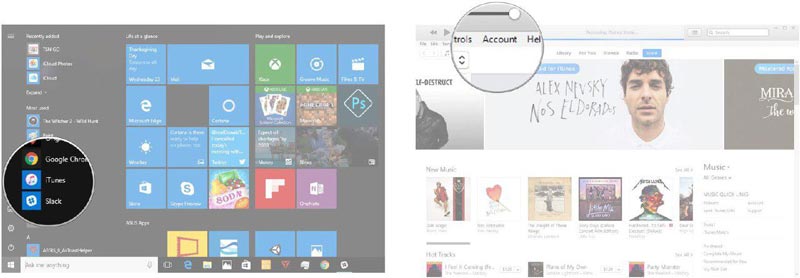
به بخش Authorizations بروید ، و گزینه Authorize This Computer را انتخاب کنید .
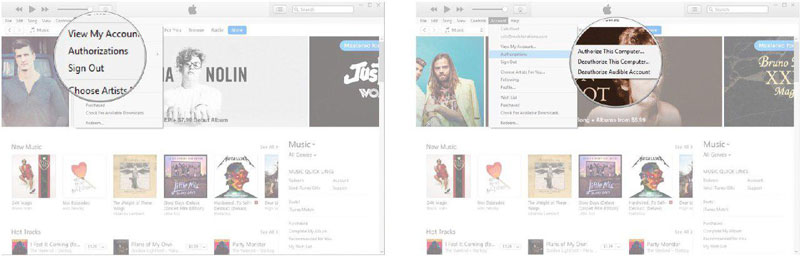
رمز عبور خود را واردکنید و گزینه Authorize را انتخاب کنید.

سیستم شما اکنون دسترسی دارد که اطلاعات را از گوشی به سیستم انقال دهید .
غیر فعال کردن دسترسی iTunes در ویندوز به اطلاعات گوشی آیفون
ابتدا از منوی ویندوز یا دسکتاپ برنامه iTunes را اجرا کنید . سپس از منو در نزدیکی گوشه بالا سمت چپ پنجره روی Account کلیک کنید.
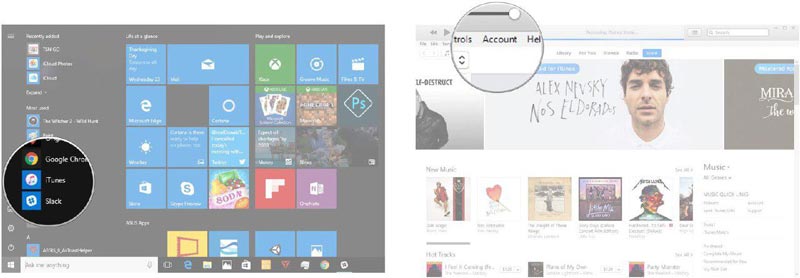
از بخش Authorizations گزینه Deauthorize This Computer را انتخاب کنید.
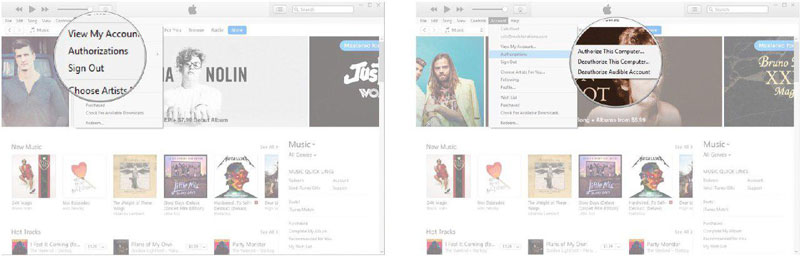
سپس رمز عبور خود را وارد کنید و دکمه Deauthorize را انتخاب کنید.
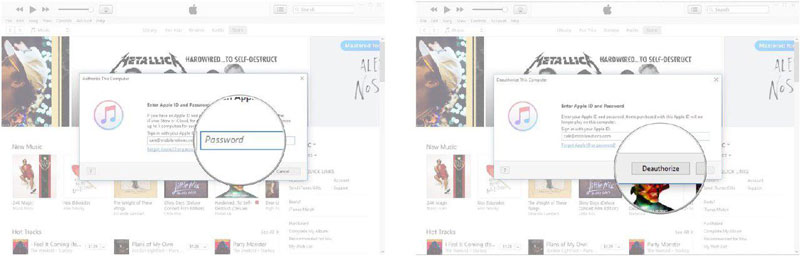
آموزش وارد کردن اطلاعات خود در iTunes در ویندوز 10
ابتدا از منوی ویندوز یا دسکتاپ برنامه iTunes را اجرا کنید . سپس از منوی File گزینه Add Folder to Library را انتخاب کنید.
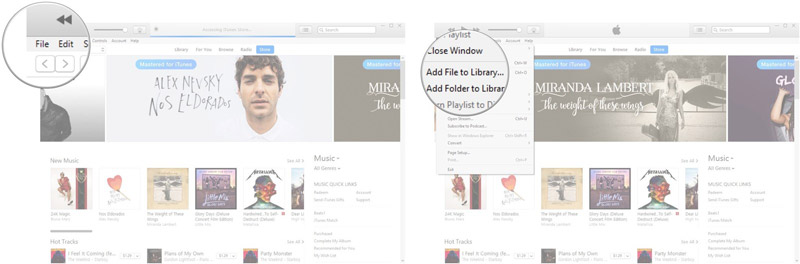
از پنجره باز شده ، فایل یا پوشه ای که می خواهید وارد iTunes کنید را انتخاب کنید.
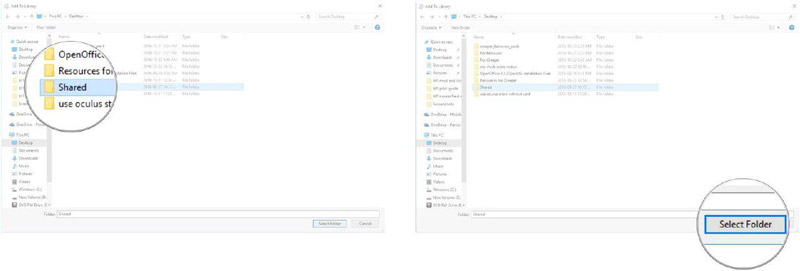
این فرایند را می توان تا زمانی که تمام فابل ها رو در iTunes وارد کردید ، تکرار کنید .
آموزش خرید از نرم افزار iTunes در ویندوز
فروشگاه ایتونز دارای هزاران رسانه ، برای خرید و دانلود است . در ادامه نحوه خریدن نرم افزار ، آهنگ را در آیتونز را توضیح میدهیم .
از منوی ویندوز یا دسکتاپ برنامه آیتونز را اجرا کنید ، و سربرگ Store را در بالای پنجره انتخاب کنید .
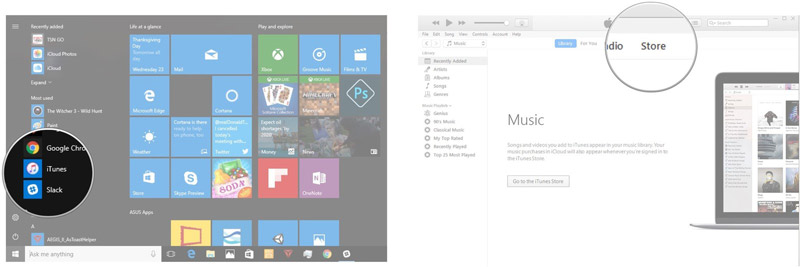
برای خرید رسانه مورد نظر با کلیک بر روی قیمت و وارد کردن رمز عبور خود ، خرید کنید .
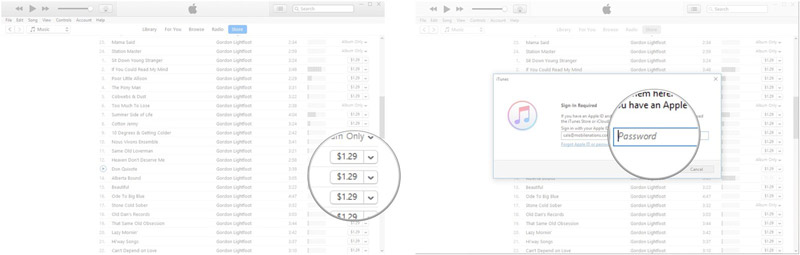
دکمه Buy را دو بار انتخاب کنید .
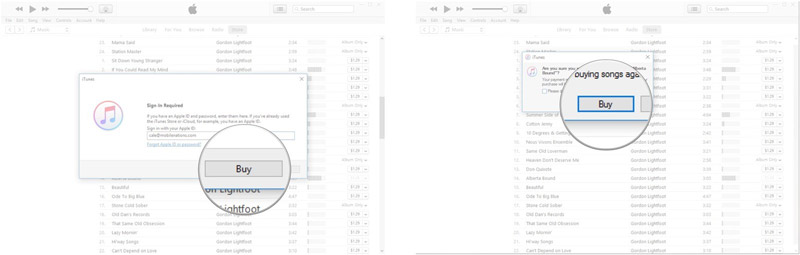
بعد از خرید شروع به دانلود میکند و بعد از اتمام دانلود در کتابخانه شما یافت می شود .
آموزش ساخت اشتراک در iTunes Match در ویندوز 10
iTunes Match کل مجموعه موسیقی تان را در فضای ابری برای دسترسی از هر نقطه از جهان نگه میدارد . کتابخانه شما را اسکن کرده و دسترسی به اهنگ های ذخیره شده در فضای ابری اپل را فراهم میکند و اگر بین اهنگ خود و دیگران همخوانی نداشته باشد، اپل موسیقی خود را برای دسترسی از راه دور در iPad ،iPhone یا دیگر رایانه ها اپلود خواهد کرد. در ادامه نحوه استفاده از ان را توضیح میدهیم .
از منوی ویندوز ، یا دسکتاپ برنامه iTunes را اجرا کنید. روی سربرگ Store از منو در بالای پنجره کلیک کنید.
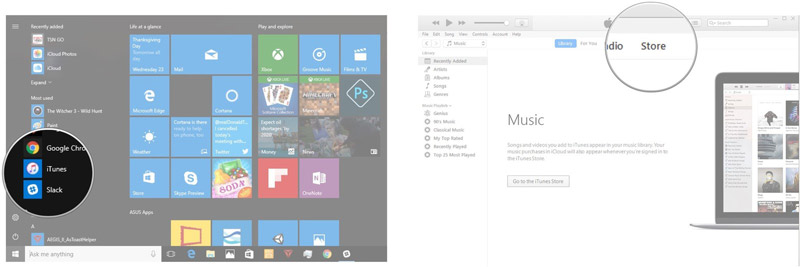
از منوی سمت راست گزینه iTunes Match را انتخاب کنید . و روی گزینه Subscribe for $XX.XX per year کلیک کنید.
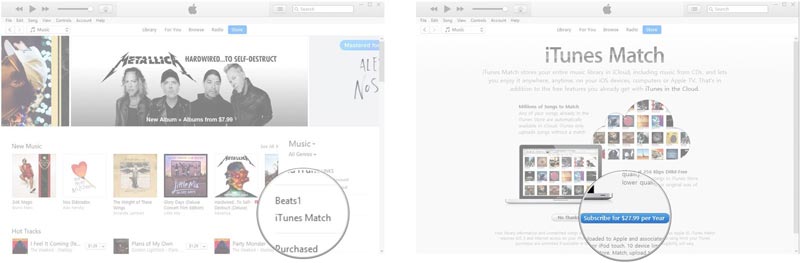
رمز عبور خود را وارد کنید. و گزینه Subscribe را انتخاب کنید.
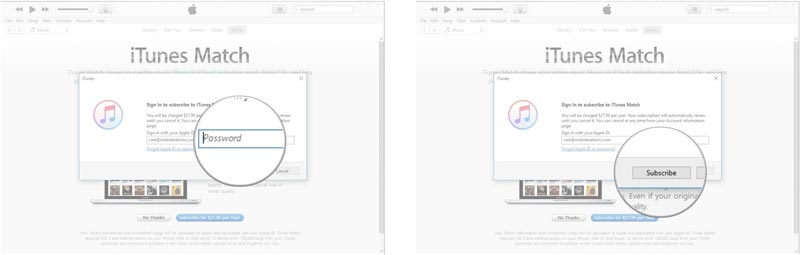
نحوه لغو اشتراک آیتونز Match خود را برای متوقف کردن به روز رسانی خودکار در هر ماه
از منوی ویندوز ، یا دسکتاپ iTunes را باز کنید. از منو در نزدیکی گوشه بالا سمت چپ پنجره روی Account کلیک کنید. روی View My Account کلیک کنید.
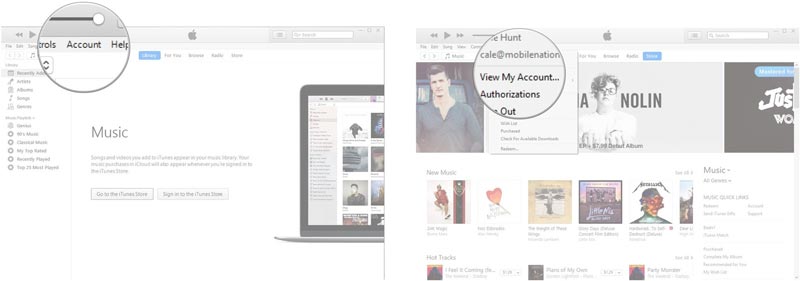
به ردیف Settings بروید ، و روی Manage در کنار Subscriptions کلیک کنید.
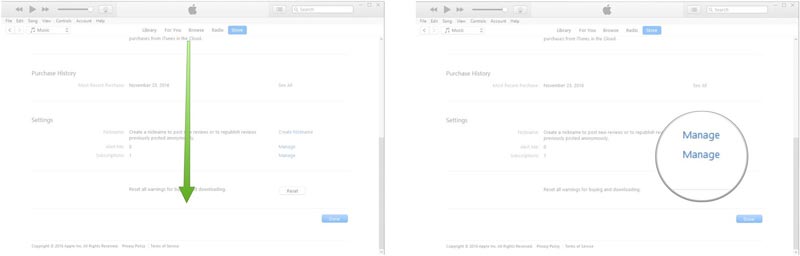
گزینه Cancel Subscription در زیر iTunes Match را انتخاب کنید و در اخر روی Confirm کلیک کنید.
بیشتر بدانید :
آموزش کامل فکتوری ریست آیفون و آیپد (Factory Reset)
آموزش ساخت و اشتراک آیتونز در Apple Music در ویندوز 10
موسیقی اپل بیشتر شبیه یک سرویس اشتراک سنتی است تا قفل محتوای ابری. با استفاده از این برنامه، میتوانید از تمام موسیقی هایی که در کاتالوگ ایتونز وجود دارد لذت ببرید، تا زمانی که مایل باشید هزینه اشتراک آیتونز ماهانه را بپردازید. در اینجا نحوه استفاده از اشتراک آیتونز در اپل موزیک را توضیح میدهیم.
از منوی ویندوز یا دسکتاپ نرم افزار iTunes را اجرا کنید. روی Store از منو در بالای پنجره کلیک کنید و به پایین صفحه بروید .
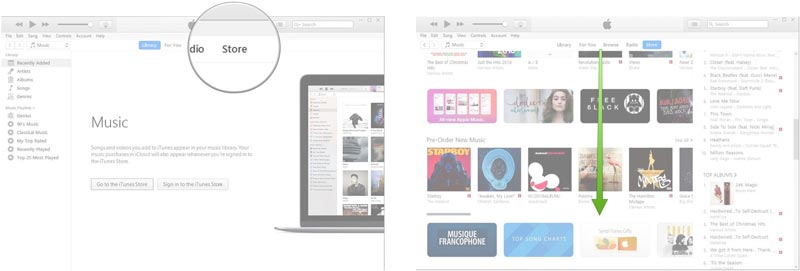
روی گزینه 3Month Trial در زیر Apple Music کلیک کنید. سپس گزینه Choose Your Plan را انتخاب کنید.
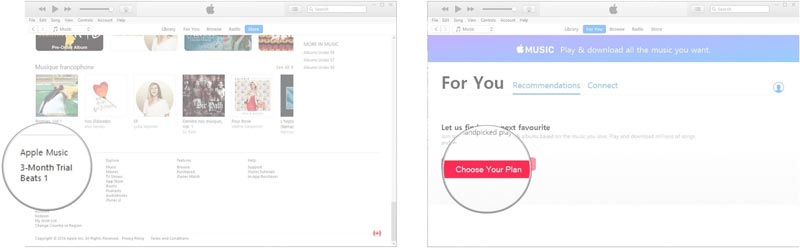
روی یکی از plan ها کلیک کنید ، و گزینه Start Free 3 Months را انتخاب کنید.
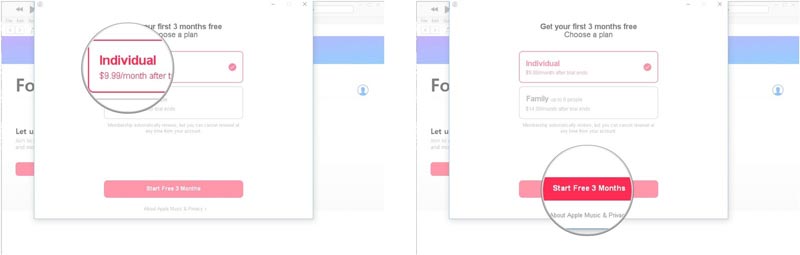
رمز عبور خود را وارد کنید و گزینه Buy را انتخاب کنید.
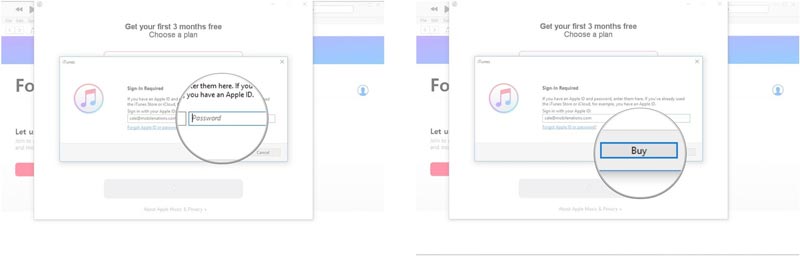
موسیقی اپل ، مانند iTunes Match، به صورت خودکار تمدید خواهد شد و شما صورتحساب خواهید گرفت. در ادامه نحوه خاموش کردن خودکار موسیقی اپل را خواهیم گفت.
آموزش لغو کردن اشتراک اپل موزیک در آیتونز
از منوی شروع،نوار وظیفه یا دسکتاپ نرم افزار iTunes را باز کنید. از منو در نزدیکی گوشه بالا سمت چپ پنجره روی Account کلیک کنید. روی View My Account کلیک کنید.
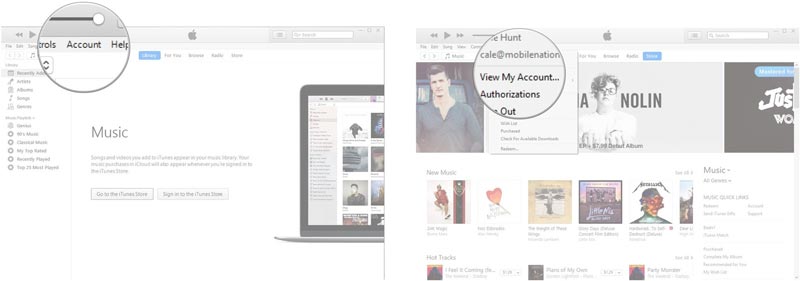
در ردیف Settings به پایین بروید. و روی Manage در کنار Subscriptions کلیک کنید.
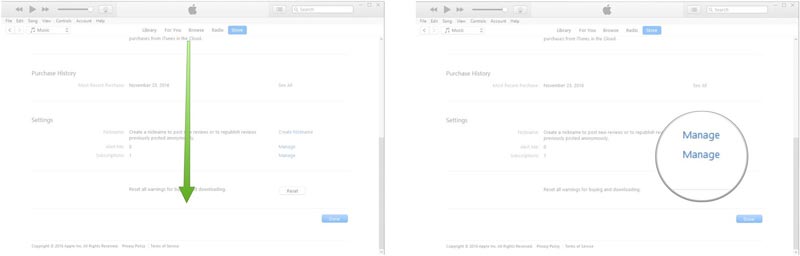
گزینه Cancel Subscription در زیر Apple Music Membership انتخاب کنید. و روی گزینه Confirm کلیک کنید.

امیدوارم این مقاله برای شما مفید باشه ، در صورت هر گونه مشکل در بخش کامنت با ما در میان بگذارید .













